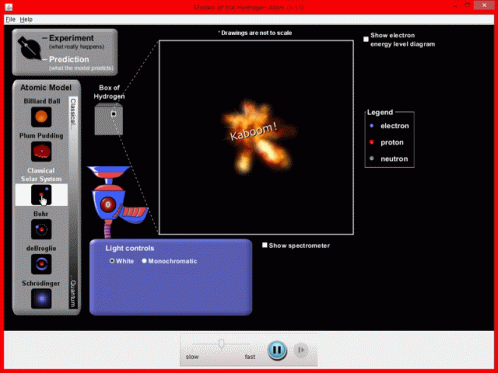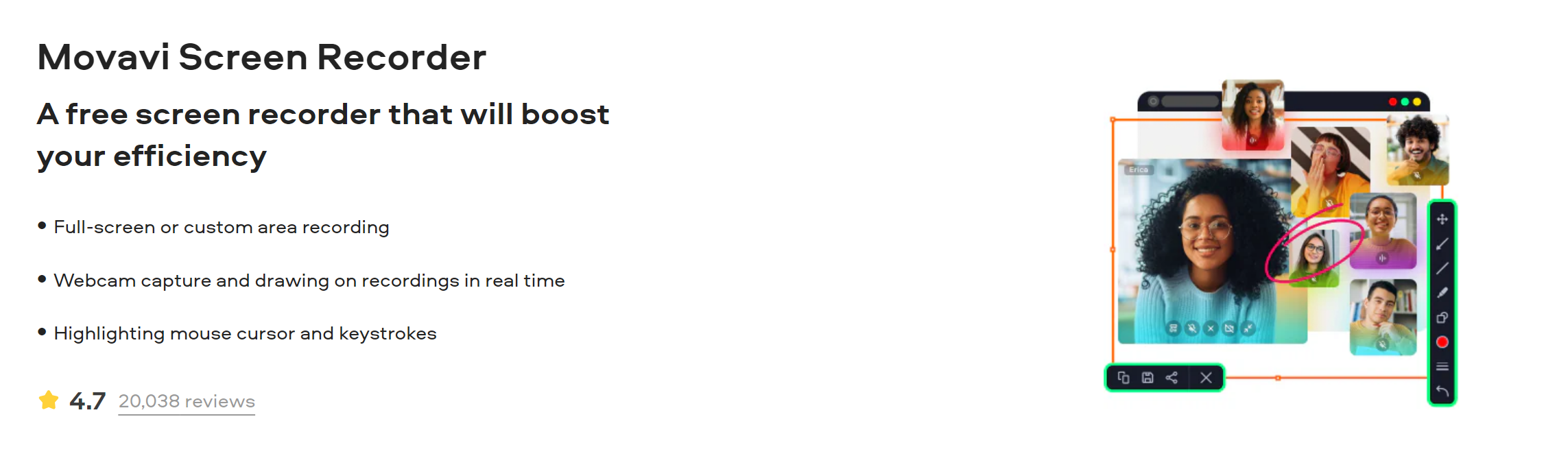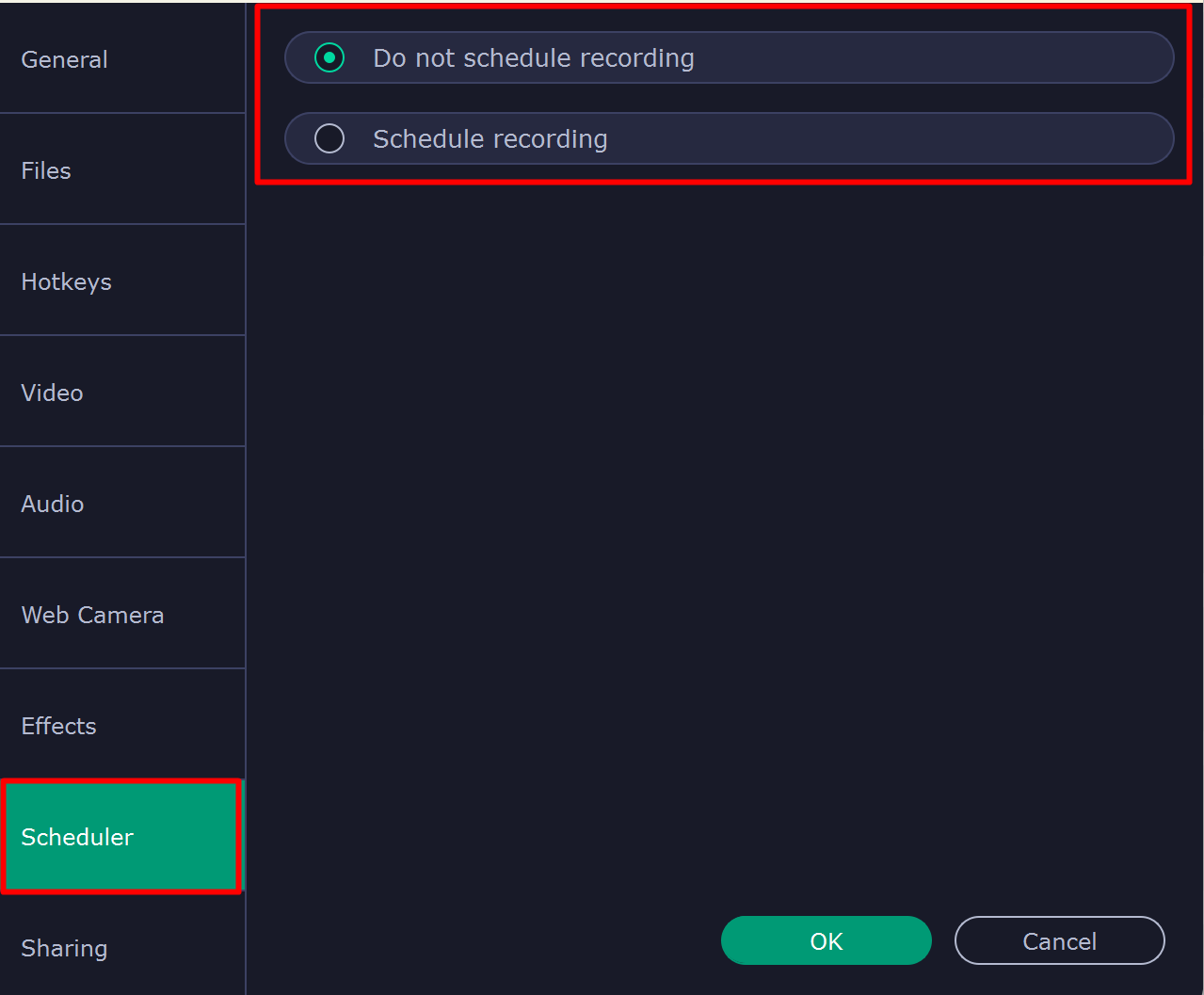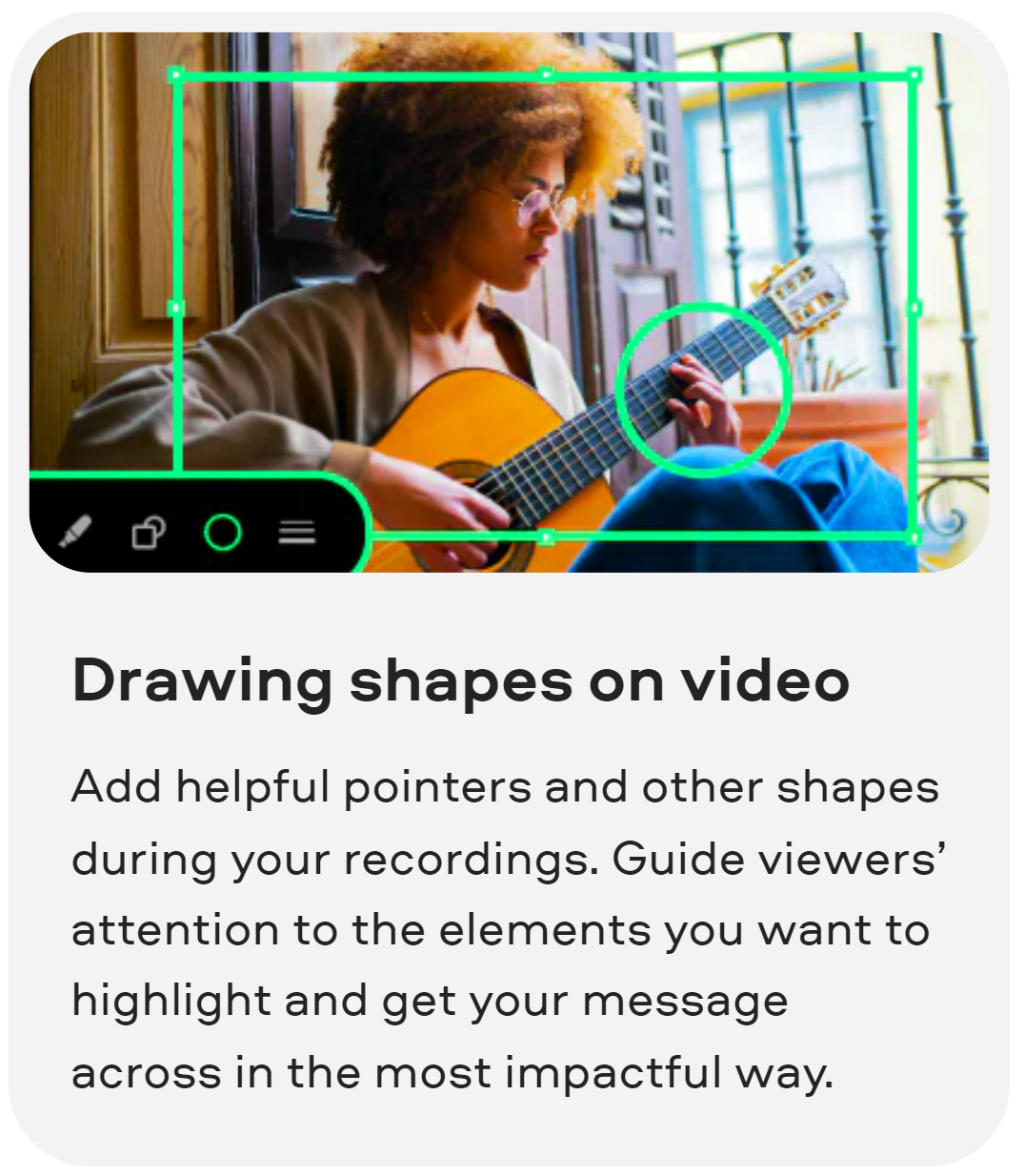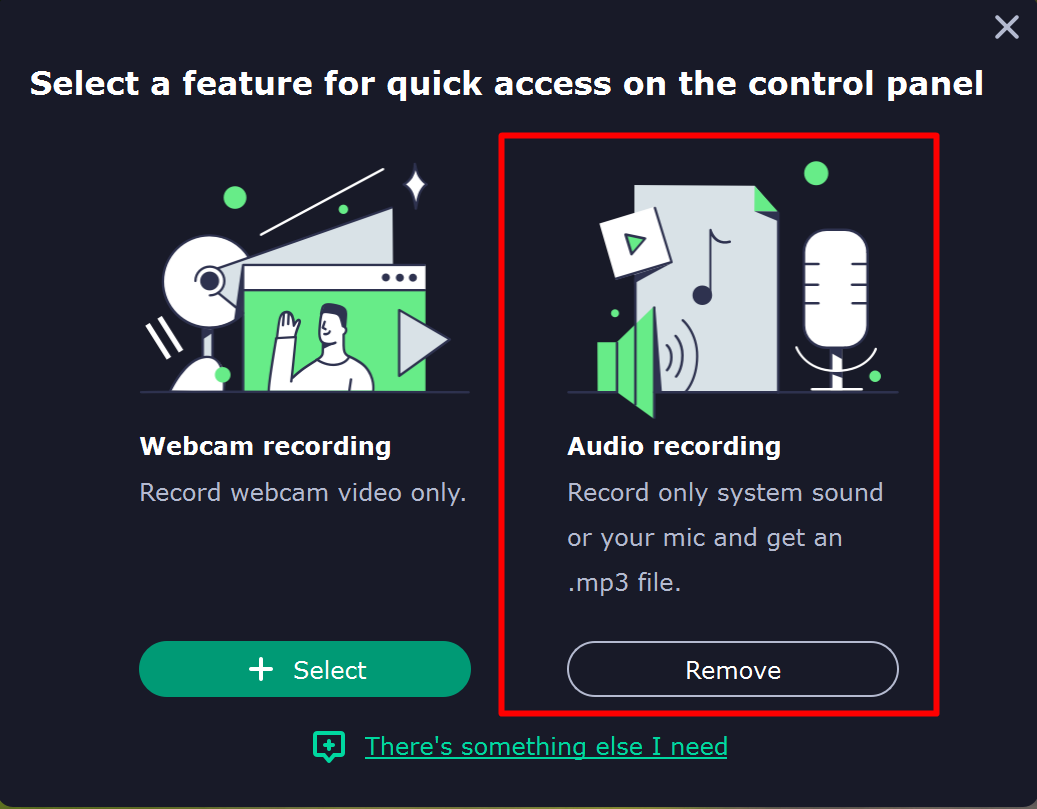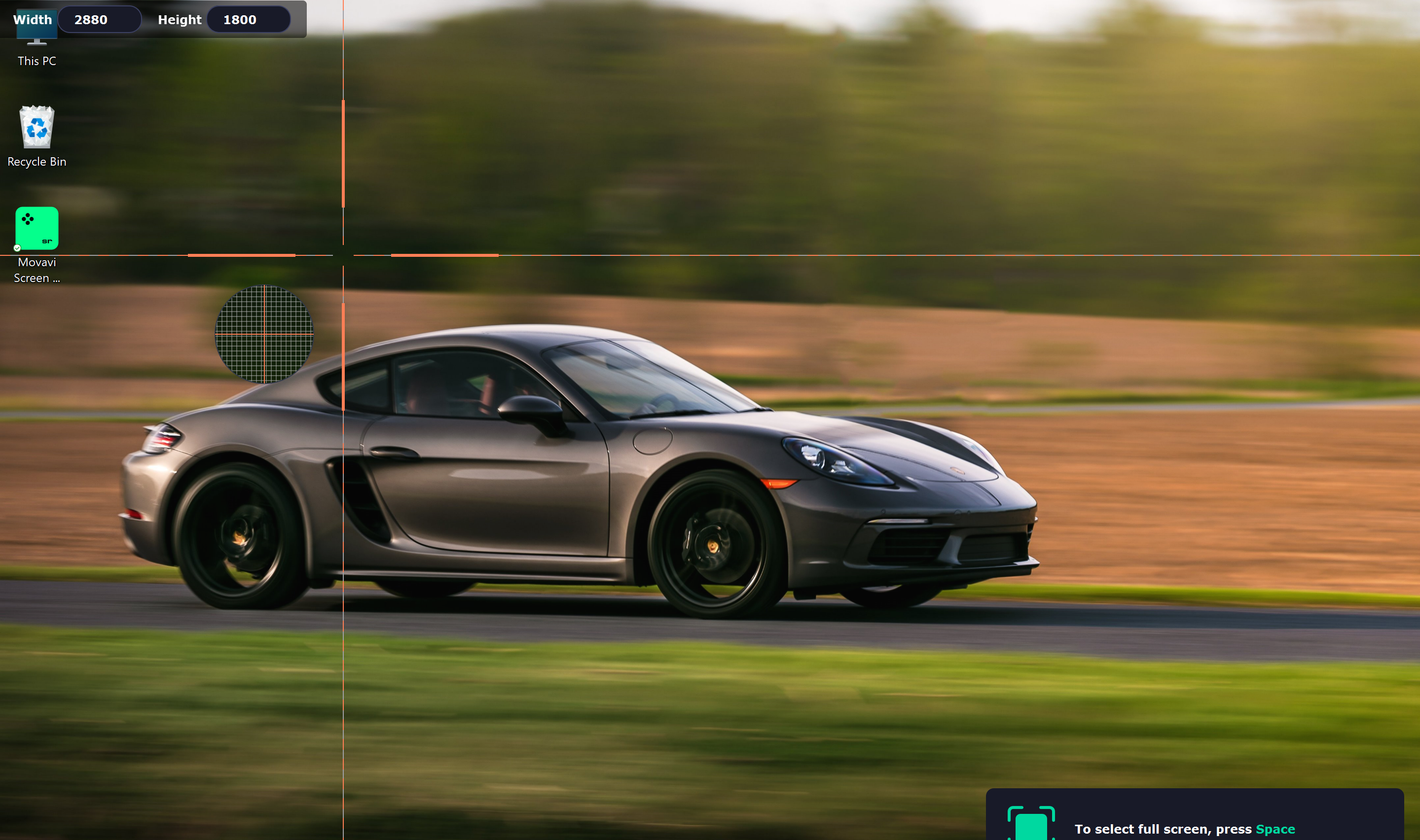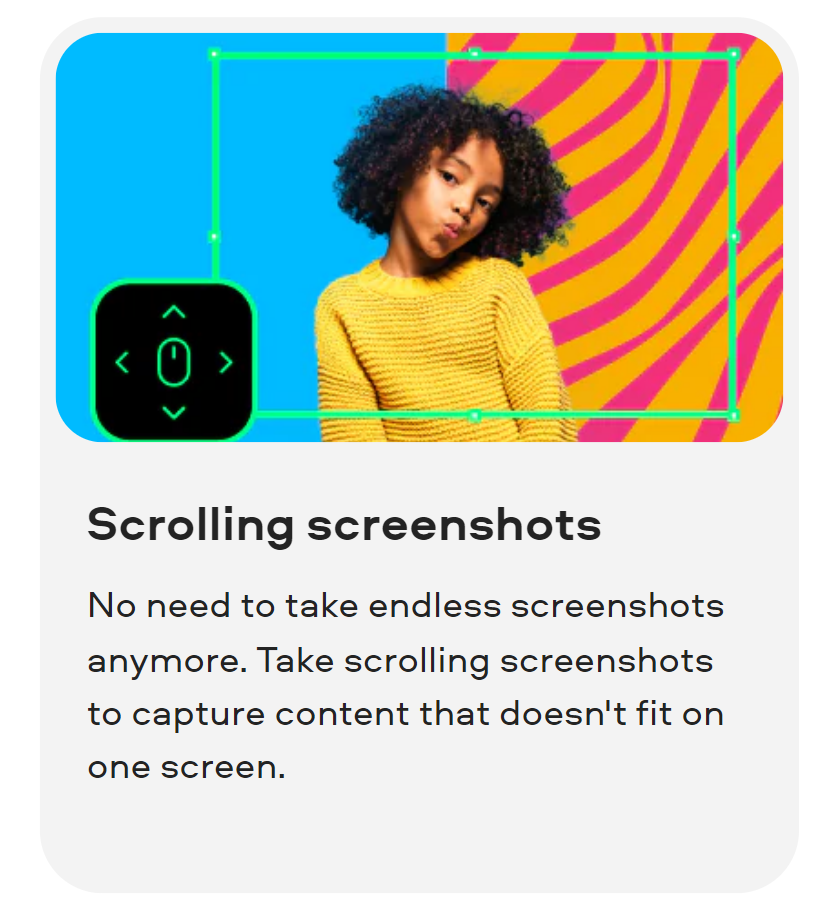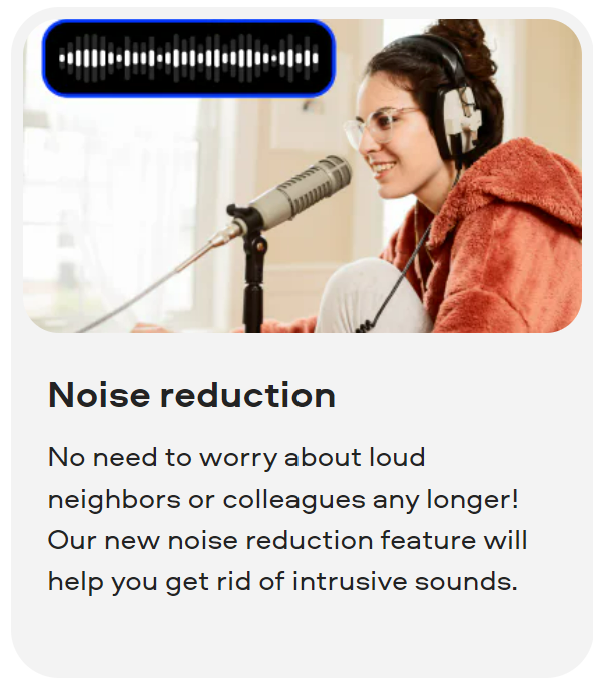เนื้อหา
คุณเคยอยากบันทึกสิ่งเจ๋งๆ ที่คุณเห็นบนหน้าจอคอมพิวเตอร์บ้างไหม? ให้ฉันบอกคุณเกี่ยวกับ Movavi Screen Recorder
มันใช้งานง่ายสุด ๆ และมีประโยชน์จริงๆ คุณจะเริ่มชอบมันทันทีที่คุณเห็นว่ามันทำงานอย่างไร มันสามารถบันทึกหน้าจอของคุณและยังช่วยให้คุณแก้ไขวิดีโอได้ 📷👍
ฟังดูดีใช่ไหม? เหมาะอย่างยิ่งหากคุณต้องการจับภาพสิ่งที่สำคัญหรือสนุกสนาน 🌟🌟
ฉันจะแบ่งปันประสบการณ์ของตัวเองกับเครื่องมือนี้ เพื่อให้คุณสามารถดูว่ามันอาจช่วยคุณได้อย่างไร อ่านต่อเพื่อทบทวนส่วนตัวของฉัน! 📸😊
Movavi สามารถเปลี่ยนโปรเจ็กต์วิดีโอของคุณได้หรือไม่? นี่คือสิ่งที่ฉันพบ
Movavi Screen Recorder เป็นซอฟต์แวร์ที่เป็นมิตรต่อผู้ใช้ ซึ่งช่วยให้คุณจับภาพทุกสิ่งบนหน้าจอคอมพิวเตอร์ของคุณได้ด้วยการคลิกเพียงไม่กี่ครั้ง
ไม่ว่าจะเป็นการสนทนาทางวิดีโอ กิจกรรมออนไลน์ หรือการสตรีมวิดีโอ คุณสามารถบันทึกทั้งหมดได้ด้วยคุณภาพสูง ไม่ใช่แค่การบันทึกเท่านั้น คุณยังสามารถจับภาพหน้าจอ แก้ไข และแม้แต่กำหนดเวลาการบันทึกไว้ใช้ในภายหลังได้
Movavi Screen Recorder เหมาะอย่างยิ่งสำหรับการสร้างบทช่วยสอน บันทึกการประชุมออนไลน์ หรือบันทึกเนื้อหาแบบสตรีมมิ่ง ออกแบบมาเพื่อความสะดวกและยืดหยุ่น เหมาะสำหรับทั้งผู้เริ่มต้นและผู้ใช้ที่มีประสบการณ์
มองอินเทอร์เฟซให้ใกล้ยิ่งขึ้น: การออกแบบที่ใช้งานง่ายเพื่อการบันทึกที่ง่ายดาย
หลังจากที่ใช้ Movavi Screen Recorder ด้วยตัวเอง ฉันรับรองได้เลยว่าอินเทอร์เฟซที่เป็นมิตรต่อผู้ใช้ของมันนั้นทั้งใช้งานง่ายและมีประสิทธิภาพ
ตั้งแต่เริ่มต้น คุณจะได้รับการต้อนรับด้วยรูปแบบที่สะอาดตาและไม่เกะกะ ฟังก์ชั่นหลักได้รับการจัดระเบียบอย่างประณีตและเข้าถึงได้ง่ายจากหน้าจอหลัก
สิ่งที่ฉันชอบเป็นพิเศษคือการนำทางมีความตรงไปตรงมา – ไม่จำเป็นต้องค้นหาเมนูที่ซับซ้อน
ส่วนควบคุมการบันทึกนั้นเรียบง่ายและอธิบายได้ในตัว คุณมีปุ่ม 'Rec', 'Pause' และ 'Stop' พื้นฐานที่แสดงอย่างเด่นชัด ทำให้การเริ่มและหยุดการบันทึกเป็นเรื่องง่าย
ตัวเลือกสำหรับการเลือกพื้นที่บันทึก ปรับการตั้งค่าเสียง และแม้แต่กำหนดเวลาการบันทึก ทั้งหมดนี้ทำได้เพียงคลิกเดียว
อีกแง่มุมหนึ่งที่ฉันชื่นชมคือการมองเห็นคุณสมบัติเพิ่มเติม เช่น เครื่องมือวาดภาพและการตั้งค่าเว็บแคม พวกเขาอยู่ที่นั่นแต่ไม่กีดขวาง ทำให้ได้รับประสบการณ์ที่ไม่เกะกะ
โดยรวมแล้วอินเทอร์เฟซมีความสมดุลที่สมบูรณ์แบบระหว่างความเรียบง่ายและฟังก์ชันการทำงาน ทำให้เหมาะสำหรับทั้งผู้เริ่มต้นและผู้ใช้ที่มีประสบการณ์
#5 คุณสมบัติที่ทำให้ฉันประทับใจมากที่สุด
การบันทึกตามกำหนดเวลา
นี่คือตัวเปลี่ยนเกม! ด้วย Movavi ฉันสามารถกำหนดเวลาการบันทึกล่วงหน้าได้ คุณสมบัตินี้เหมาะอย่างยิ่งสำหรับการบันทึกสตรีมสดหรือการสัมมนาผ่านเว็บเมื่อฉันไม่สามารถอยู่หน้าคอมพิวเตอร์ได้ เพียงตั้งวันที่และเวลา จากนั้น Movavi จะจัดการส่วนที่เหลือเอง
เครื่องมือวาดภาพระหว่างการบันทึก
ขณะบันทึก ฉันพบว่าสามารถวาดภาพบนวิดีโอ เน้นการเคลื่อนไหวของเคอร์เซอร์ หรือเพิ่มข้อความได้ สิ่งนี้มีประโยชน์อย่างเหลือเชื่อสำหรับบทช่วยสอนหรือการนำเสนอ เนื่องจากช่วยให้ฉันเน้นประเด็นสำคัญบนหน้าจอได้โดยตรงในแบบเรียลไทม์
แยกการบันทึกเสียง
Movavi ช่วยให้คุณสามารถบันทึกเสียงของระบบและเสียงไมโครโฟนแยกกันหรือพร้อมกันได้ ความยืดหยุ่นนี้เหมาะอย่างยิ่งสำหรับการสร้างเนื้อหาที่จำเป็นต้องมีการพากย์เสียงหรือเพลงประกอบ และฉันสามารถปรับระดับสำหรับแต่ละแหล่งเพื่อให้ได้มิกซ์ที่สมบูรณ์แบบ
ทางลัดที่ปรับแต่งได้
ฉันประทับใจกับวิธีที่ฉันสามารถตั้งค่าแป้นพิมพ์ลัดของตัวเองเพื่อเริ่ม หยุดชั่วคราว หรือหยุดการบันทึกได้ ทำให้กระบวนการมีประสิทธิภาพและราบรื่นยิ่งขึ้น โดยเฉพาะอย่างยิ่งเมื่อทำงานหลายอย่างพร้อมกัน
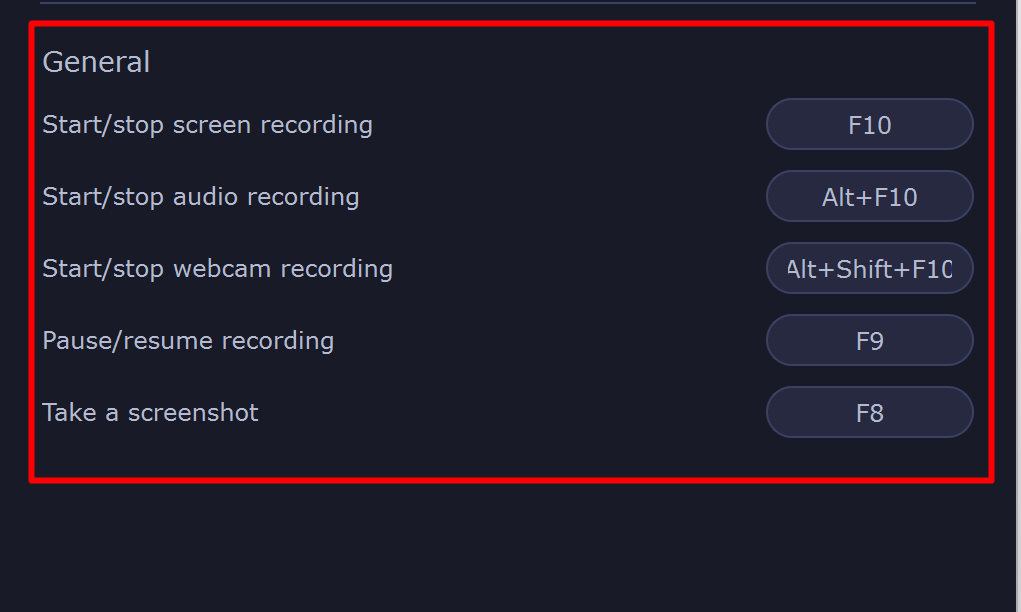
การแสดงข้อมูลบนเว็บแคม
ความสามารถในการบันทึกหน้าจอและซ้อนทับฟีดเว็บแคมของฉันถือเป็นคุณสมบัติที่โดดเด่น มันเพิ่มความเป็นส่วนตัวให้กับบทช่วยสอนหรือการสตรีมเกม และด้วย Movavi กระบวนการก็ตรงไปตรงมาและคุณภาพก็ยอดเยี่ยม
การบันทึกหน้าจอที่ง่ายและรวดเร็ว: จับภาพหน้าจอของคุณใน 3 ขั้นตอนด้วย Movavi
ขั้นตอนที่ 1- เริ่มต้นด้วยไอคอนบันทึกหน้าจอ
หลังจากดาวน์โหลด Movavi Screen Recorder คุณจะเห็นไอคอนบันทึกหน้าจอบนแถบด้านข้าง นี่คือช่องทางของคุณในการเริ่มการบันทึก เพียงคลิกที่มัน คุณก็พร้อมสำหรับขั้นตอนต่อไปแล้ว
ขั้นตอนที่ 2- เลือกพื้นที่การบันทึกของคุณ
Movavi ช่วยให้คุณสามารถเลือกได้อย่างแม่นยำว่าคุณต้องการบันทึกส่วนใดของหน้าจอ ไม่ว่าจะเป็นแบบเต็มหน้าจอ หน้าต่างแอปพลิเคชันเฉพาะ หรือเพียงส่วนของหน้าจอ คุณสามารถควบคุมได้อย่างสมบูรณ์ เพียงลากแล้วเลือกพื้นที่ที่คุณต้องการจับภาพ
ขั้นตอนที่ 3- เริ่มและหยุดการบันทึก
เมื่อคุณเลือกพื้นที่ของคุณแล้ว ให้กดปุ่ม 'Rec' เพื่อเริ่มการบันทึก ทุกสิ่งที่เกิดขึ้นในพื้นที่ที่คุณเลือกจะถูกบันทึก เมื่อเสร็จแล้ว เพียงคลิก 'หยุด' แค่นั้นแหละ! การบันทึกของคุณพร้อมที่จะแก้ไข บันทึก หรือแชร์แล้ว
การอัปเดตล่าสุดของ Movavi สามารถยกระดับประสบการณ์วิดีโอของคุณได้หรือไม่?
การเลื่อนภาพหน้าจอ
นี่คือเครื่องช่วยชีวิต! แทนที่จะถ่ายภาพหน้าจอหลายภาพ ตอนนี้ฉันสามารถจับภาพหน้าเว็บทั้งหมดหรือเอกสารขนาดยาวได้ในคราวเดียวด้วยคุณสมบัติการเลื่อนภาพหน้าจอ
เหมาะอย่างยิ่งสำหรับการสร้างเนื้อหาบทช่วยสอนที่ครอบคลุมหรือเก็บข้อมูลจำนวนมากสำหรับการประชุมทีมของฉัน
การวาดรูปทรงในวิดีโอ
การเพิ่มรูปทรงและตัวชี้ระหว่างการบันทึกทำให้วิดีโอแนะนำของฉันก้าวไปอีกระดับ
ช่วยให้ฉันดึงความสนใจของผู้ดูได้อย่างแม่นยำไปยังที่ที่ฉันต้องการ ทำให้คำอธิบายของฉันชัดเจนและน่าดึงดูดยิ่งขึ้น คุณสมบัตินี้มีประโยชน์อย่างยิ่งเมื่อเน้นประเด็นสำคัญหรือขั้นตอนในบทช่วยสอนซอฟต์แวร์
เครื่องบันทึกตารางเวลา
การกลับมาของการบันทึกตามกำหนดการถือเป็นข้อดีอย่างมาก ฉันสามารถตั้งค่าการบันทึกตามเวลาที่กำหนดได้ ซึ่งเหมาะอย่างยิ่งสำหรับการบันทึกเหตุการณ์สดหรือการสัมมนาผ่านเว็บที่ฉันไม่สามารถเข้าร่วมด้วยตนเองได้
นอกจากนี้ยังช่วยให้มั่นใจได้ว่าฉันจะไม่พลาดการบันทึกการประชุมเสมือนที่สำคัญเมื่อไม่ได้อยู่ที่โต๊ะ
การลดเสียงรบกวน
คุณสมบัติการลดเสียงรบกวนใหม่เป็นตัวเปลี่ยนเกม โดยเฉพาะอย่างยิ่งในสภาพแวดล้อมภายในบ้านที่เสียงรบกวนที่ไม่คาดคิดเป็นปัญหาทั่วไป
ช่วยให้ฉันรักษาเสียงคุณภาพระดับมืออาชีพในวิดีโอและการประชุมของฉัน ปราศจากสิ่งรบกวน เช่น เสียงรบกวนรอบข้างจากเพื่อนบ้านหรือเสียงรอบข้าง
คุณลักษณะแต่ละอย่างเหล่านี้ช่วยปรับปรุงกระบวนการสร้างเนื้อหาของฉันสำหรับ YouTube และเพิ่มประสิทธิภาพและความเป็นมืออาชีพของการประชุมในสำนักงานเสมือนของฉัน
การอัปเดตล่าสุดทำให้เป็นเครื่องมือที่ขาดไม่ได้ในการทำงานในแต่ละวันของฉันอย่างแท้จริง
การเรียนรู้มัลติมีเดีย: Movavi Screen Recorder เข้ากับชีวิตประจำวันของคุณได้อย่างไร
สำหรับผู้สร้างเนื้อหา
หากคุณกำลังสร้างวิดีโอแนะนำ เนื้อหาเกม หรือการสัมมนาผ่านเว็บ Movavi คือสวรรค์ ความสามารถในการบันทึกวิดีโอคุณภาพสูงบนหน้าจอของคุณ ควบคู่ไปกับความสะดวก การตัดต่อวิดีโอ และการเพิ่มเสียงบรรยาย ทำให้การสร้างเนื้อหาเป็นเรื่องง่าย
สำหรับนักศึกษาและนักการศึกษา
สำหรับนักศึกษา การบันทึกการบรรยายออนไลน์เพื่อทบทวนในภายหลังมีประโยชน์อย่างยิ่ง ในทำนองเดียวกัน ครูสามารถสร้างเนื้อหาด้านการศึกษา บันทึกการบรรยาย หรือให้ข้อเสนอแนะเกี่ยวกับงานที่มอบหมายผ่านการบันทึกหน้าจอ
สำหรับมืออาชีพ
ในขอบเขตของความเป็นมืออาชีพ Movavi นั้นยอดเยี่ยมสำหรับการสร้างการนำเสนอหรือการสาธิตผลิตภัณฑ์ คุณสามารถบันทึกหน้าจอขณะที่คุณเลื่อนดูสไลด์หรือซอฟต์แวร์ มอบประสบการณ์เชิงโต้ตอบและมีส่วนร่วมมากขึ้นสำหรับลูกค้าหรือเพื่อนร่วมงาน
สำหรับทีมระยะไกล
ในวัฒนธรรมการทำงานทางไกลในปัจจุบัน Movavi ช่วยในการบันทึกการประชุมและการฝึกอบรม หรือให้การสนับสนุนด้านเทคนิคทีละขั้นตอนด้วยอุปกรณ์ช่วยมองเห็น
ของใช้ส่วนตัว
แม้กระทั่งการใช้งานส่วนตัว เช่น บันทึกวิดีโอคอลกับครอบครัวหรือบันทึกภาพ สตรีมมิ่งวิดีโอ, Movavi มีประสิทธิภาพและใช้งานง่ายมาก
Gecata: ยกระดับการบันทึกและแบ่งปันการเล่นเกมด้วยความเรียบง่าย
ฉันใช้ Gecata เป็นการส่วนตัวและเป็นเรื่องน่าสังเกต ซอฟต์แวร์บันทึกหน้าจอ. นำเสนอวิธีการบันทึกหน้าจอที่ไม่เหมือนใครและตรงไปตรงมา ทำให้เหมาะสำหรับนักเล่นเกมและผู้สร้างเนื้อหา
คุณสมบัติที่โดดเด่นประการหนึ่งคือโหมดเกม ซึ่งปรับการตั้งค่าให้เหมาะสมสำหรับการบันทึกเกมโดยไม่กระทบต่อประสิทธิภาพ สิ่งนี้มีประโยชน์อย่างเหลือเชื่อสำหรับการบันทึกช่วงเวลาการเล่นเกมได้อย่างราบรื่น
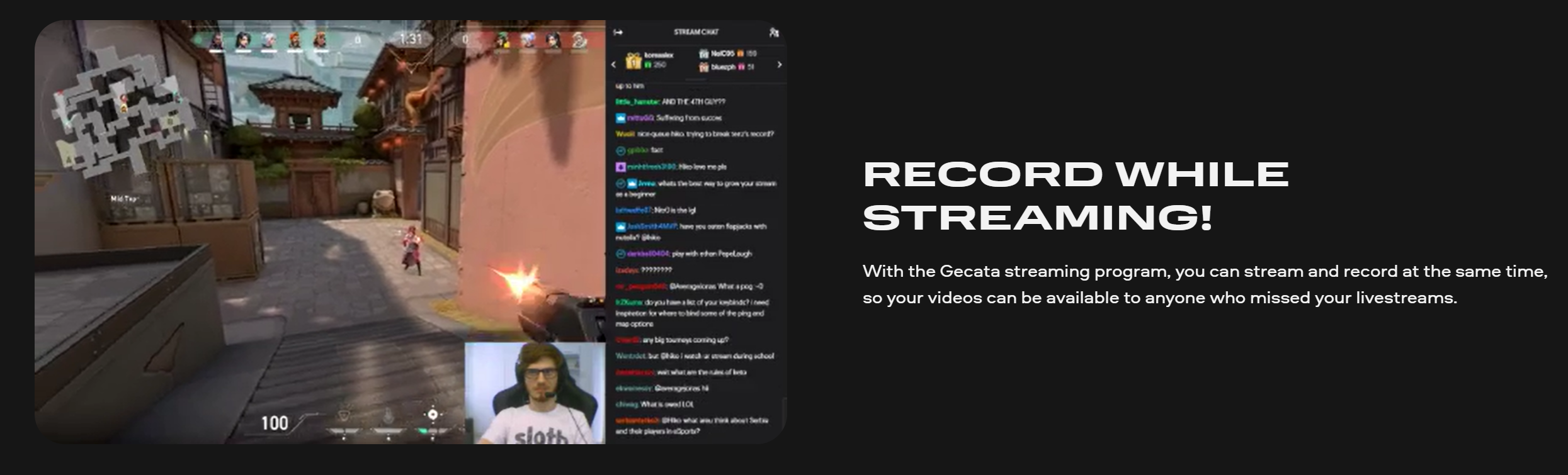
นอกจากนี้ Gecata ยังมีเครื่องมือที่ใช้งานง่ายสำหรับแก้ไขการบันทึก รวมถึงการตัดแต่งและเพิ่มเอฟเฟกต์ ซึ่งฉันพบว่าเหมาะสำหรับการขัดเกลาคลิปการเล่นเกมของฉัน
ความเรียบง่ายของมันขยายไปสู่ตัวเลือกการแชร์ ทำให้ฉันสามารถอัปโหลดการบันทึกไปยังแพลตฟอร์มเช่น YouTube ได้โดยตรง
โดยรวมแล้ว Gecata ทำให้ฉันประทับใจด้วยการมุ่งเน้นที่เป็นมิตรกับเกมเมอร์และวิธีการที่เป็นมิตรกับผู้ใช้ ทำให้เป็นเครื่องมืออันทรงคุณค่าสำหรับการบันทึกและแบ่งปันประสบการณ์การเล่นเกม
การบันทึกที่ง่ายและรวดเร็ว: ปลดปล่อย Hotkey Magic
เริ่มต้นใช้งาน
คุณสามารถตั้งค่าปุ่มลัดเพื่อเริ่มและหยุดการบันทึกได้ทันที ซึ่งหมายความว่าด้วยคีย์ผสมง่ายๆ คุณสามารถเริ่มการบันทึกได้โดยไม่จำเป็นต้องคลิกปุ่มภายในโปรแกรมด้วยตนเอง ช่วยประหยัดเวลา โดยเฉพาะอย่างยิ่งเมื่อคุณต้องการจับภาพบางสิ่งบนหน้าจออย่างรวดเร็ว
หยุดชั่วคราวและดำเนินการต่อ
ปุ่มลัดยังช่วยให้คุณหยุดและบันทึกต่อได้อย่างราบรื่น หากคุณพบช่วงเวลาหนึ่งระหว่างการบันทึกที่คุณไม่ต้องการบันทึก ให้หยุดชั่วคราว จากนั้น เมื่อคุณพร้อมที่จะดำเนินการต่อ ให้กดปุ่มลัดอีกครั้งเพื่อดำเนินการต่อโดยไม่ต้องสร้างไฟล์วิดีโอแยกกัน
ภาพหน้าจอได้ทันที
ต้องการจับภาพหน้าจอโดยไม่รบกวนการบันทึกของคุณหรือไม่? Movavi ให้คุณกำหนดปุ่มลัดสำหรับถ่ายภาพหน้าจอระหว่างการบันทึก มีประโยชน์อย่างเหลือเชื่อสำหรับการใส่คำอธิบายประกอบหรือเน้นประเด็นเฉพาะขณะอธิบายบางสิ่งในวิดีโอ
ปิดเสียงและเปิดเสียง
คุณยังสามารถตั้งค่าปุ่มลัดเพื่อปิดและเปิดเสียงไมโครโฟนหรือเสียงของระบบได้ คุณสมบัตินี้มีประโยชน์สำหรับสถานการณ์ที่คุณต้องการสลับอินพุตเสียงโดยไม่รบกวนการบันทึก
การควบคุมเฟรมเรต การแปลงความเร็วสูง และความเข้ากันได้ของ GPU
รองรับเฟรมเรต
Movavi Screen Recorder ให้คุณเลือกอัตราเฟรมสำหรับการบันทึกของคุณ รวมถึงตัวเลือกทั่วไป เช่น 30, 60 และ 120 เฟรมต่อวินาที (FPS)
ความยืดหยุ่นนี้ช่วยให้มั่นใจได้ว่าคุณสามารถจับภาพวิดีโอที่อัตราเฟรมที่เหมาะสมกับโปรเจ็กต์เฉพาะของคุณ ไม่ว่าจะเป็นการบันทึกการเล่นเกมที่ราบรื่นหรือเนื้อหาวิดีโอมาตรฐาน
การแปลงความเร็วสูงพิเศษ
คุณสมบัติที่โดดเด่นประการหนึ่งคือการแปลง Superspeed สิ่งนี้ทำให้คุณสามารถบันทึกวิดีโอที่บันทึกไว้ในรูปแบบที่ได้รับการปรับให้เหมาะสมเพื่อการแชร์และเล่นที่รวดเร็วและไม่ยุ่งยาก
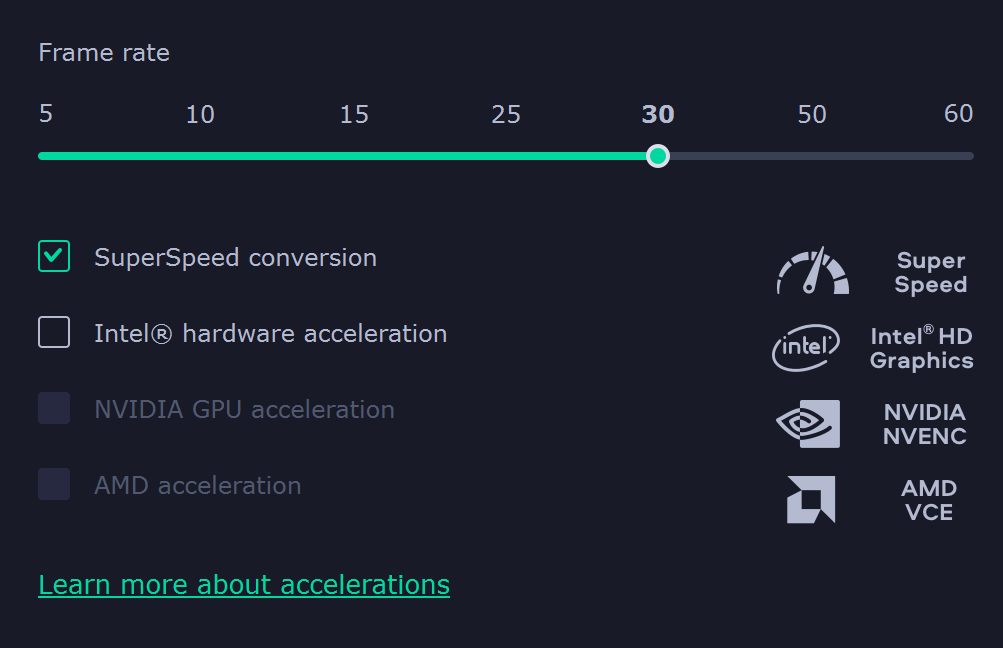
เหมาะอย่างยิ่งสำหรับสถานการณ์ที่คุณต้องการแบ่งปันการบันทึกของคุณอย่างรวดเร็ว โดยไม่กระทบต่อคุณภาพ
ความเข้ากันได้ของกราฟิกการ์ด
Movavi Screen Recorder ได้รับการออกแบบมาให้ทำงานได้อย่างราบรื่นกับกราฟิกการ์ดหลากหลายประเภท เพื่อให้แน่ใจว่าซอฟต์แวร์จะสามารถใช้ GPU (หน่วยประมวลผลกราฟิก) ของคอมพิวเตอร์ของคุณได้อย่างมีประสิทธิภาพ เพื่อปรับปรุงกระบวนการบันทึกและการเรนเดอร์
ไม่ว่าคุณจะมี GPU เฉพาะหรือกราฟิกในตัว Movavi ก็สามารถทำงานได้ โดยช่วยรักษาการบันทึกและการเล่นที่ราบรื่น
🔥 สุดท้ายบอกว่า- คุ้มไหมที่จะใช้ในปี 2024?
ไม่ต้องสงสัยเลยว่าในปี 2024 Movavi Screen Recorder จะยังคงเป็นเครื่องมืออันล้ำค่าสำหรับทุกคนที่ต้องการบันทึกและสร้างเนื้อหาได้อย่างง่ายดาย หลังจากได้สำรวจคุณสมบัติต่างๆ ของมันเป็นการส่วนตัวแล้ว ฉันจึงมั่นใจในความคุ้มค่าของมัน
Movavi ช่วยลดความยุ่งยากในการบันทึกและแก้ไขหน้าจอ ทำให้ผู้เริ่มต้นสามารถเข้าถึงได้และประหยัดเวลาสำหรับมืออาชีพ ด้วยคุณสมบัติต่างๆ เช่น ปุ่มลัด อัตราเฟรมที่ปรับแต่งได้ การแปลงความเร็วสูง และความเข้ากันได้กับ GPU จึงตอบสนองความต้องการในการบันทึกที่หลากหลาย
สำหรับผู้สร้างเนื้อหา นักการศึกษา นักเล่นเกม และมืออาชีพ Movavi เป็นเพื่อนที่มีความสามารถรอบด้าน ไม่ใช่แค่การบันทึกเท่านั้น แต่เป็นการปรับปรุงวิธีการบันทึกและแบ่งปันช่วงเวลาต่างๆ ทำให้เป็นส่วนสำคัญของชุดเครื่องมือดิจิทัลของฉันในปี 2024